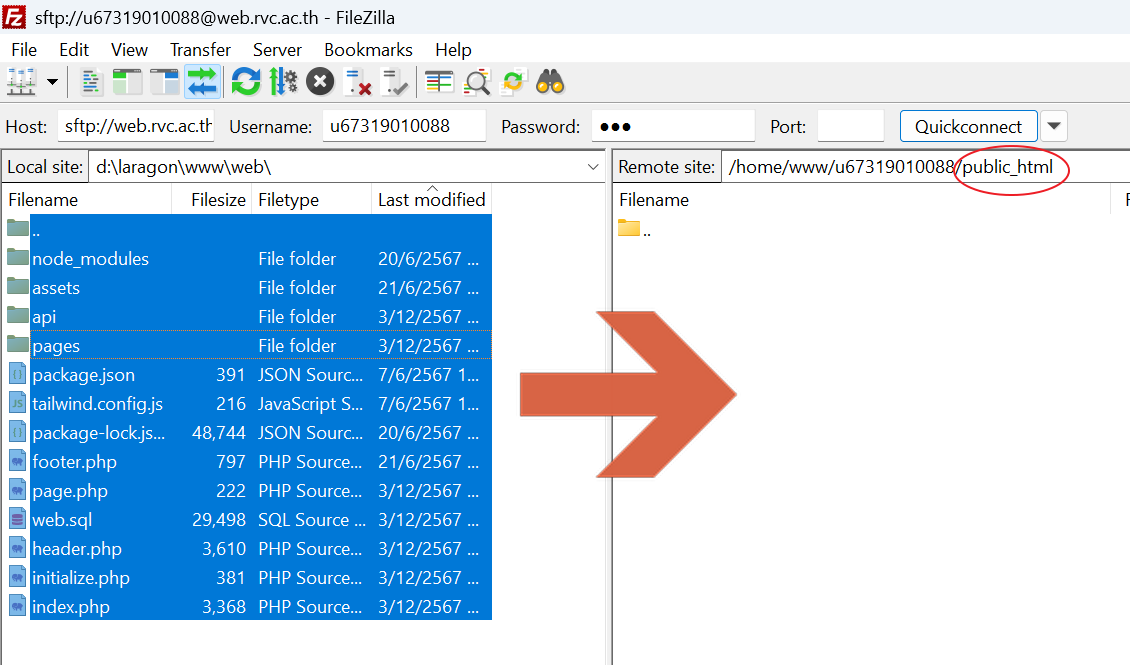การอัปโหลดเว็บไซต์

การใช้งานโปรแกรม FileZilla
- ดาวน์โหลด และติดตั้งโปรแกรม
-
เปิดโปรแกรม FileZilla และกรอกข้อมูล ดังภาพ
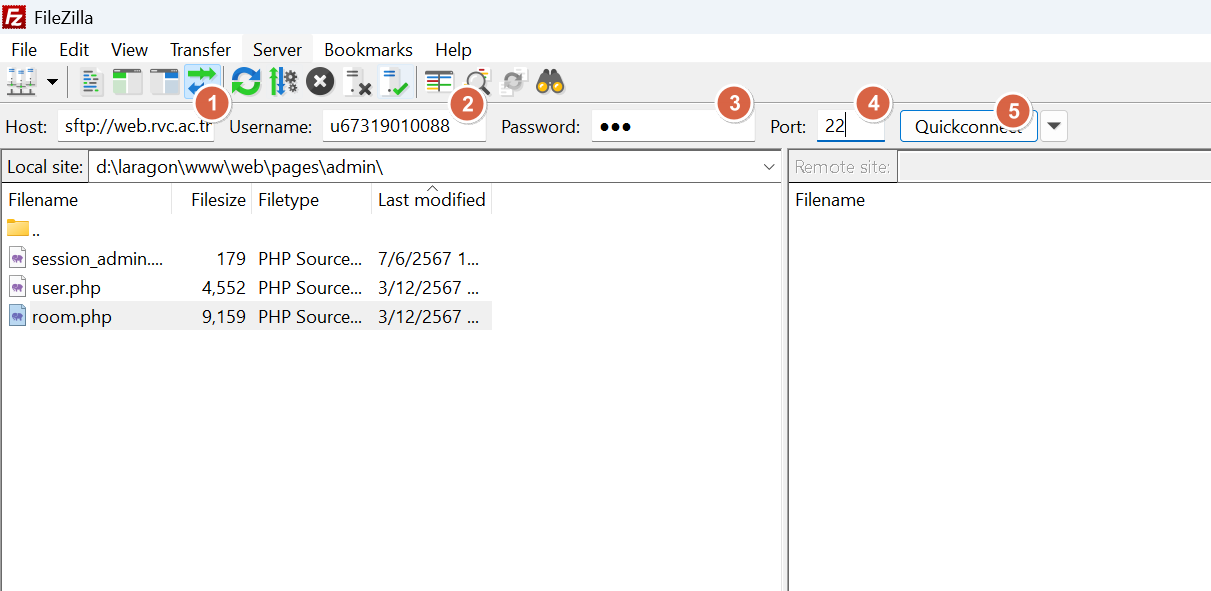
- หมายเลข 1 : ปัอนชื่อเครื่อง (Host Name) web.rvc.ac.th
-
หมายเลข 2 : ปัอนชื่อผู้ใช้ (User Name)
ขึ้นต้นด้วย u และตามด้วยรหัสนักศึกษา - หมายเลข 3 : ปัอนรหัสผ่าน (Password) ตามที่ตั้งไว้ในขั้นตอนการสมัคร
- หมายเลข 4 : ปัอนหมายเลขพอร์ต (Port Number) 22
- หมายเลข 5 : คลิกทีปุ่ม Quick Connect
-
เมื่อเชื่อมต่อได้แล้ว จะประกฏดังภาพ
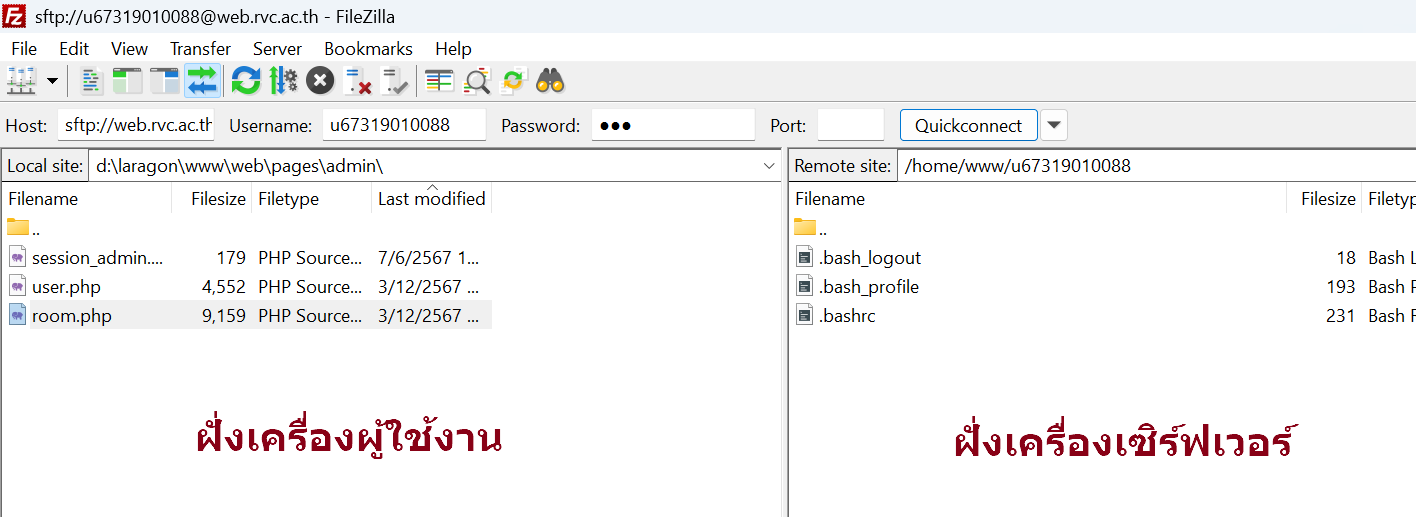
-
ที่ฝั่งเซิร์ฟเวอร์ ให้สร้างโฟลเดอร์ (directory)
สำหรับจัดเก็บเว็บไซต์ชื่อ
public_html เท่านั้น ทำได้โดย
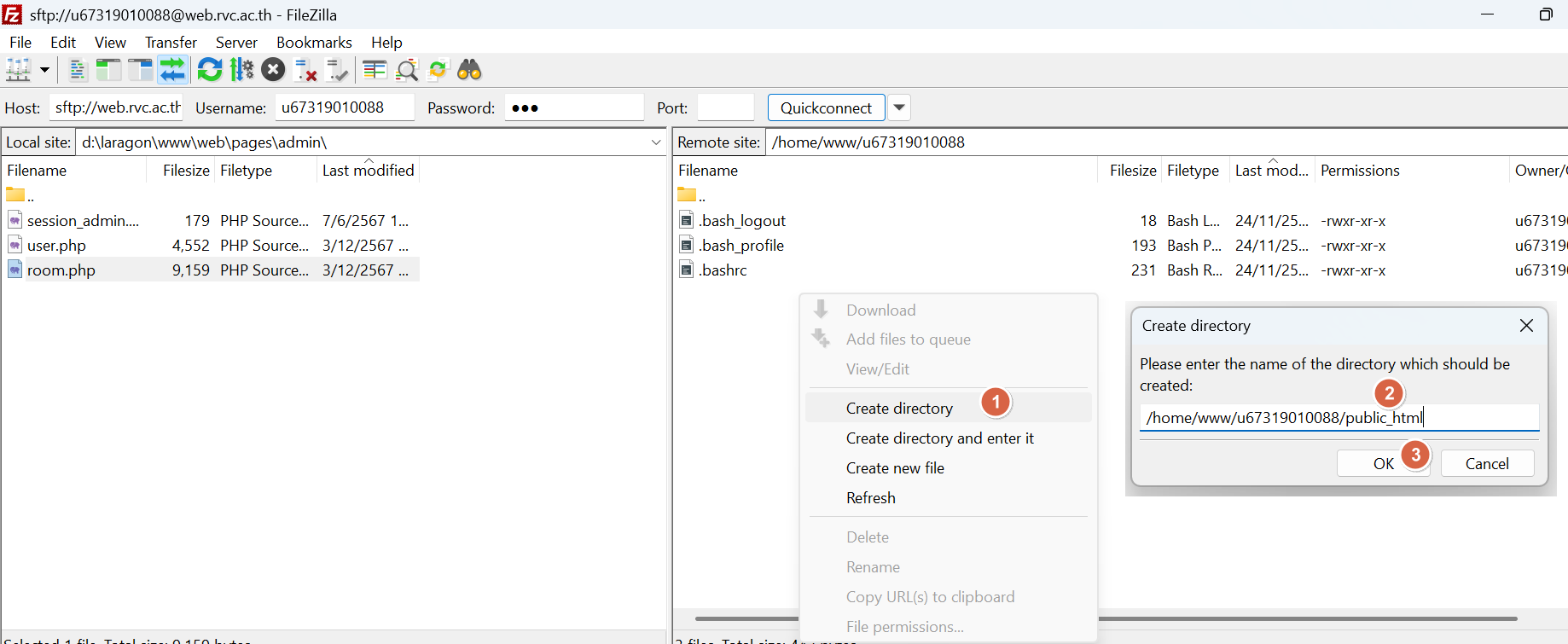
- ที่ฝั่งเซิร์ฟเวอร์ คลิกขวาและเลือก Create directory (หมายเลข 1)
- ตั้งชื่อเป็น public_html (หมายเลข 2)
- คลิก OK (หมายเลข 3)
-
ย้ายไฟล์จากเครื่องคอมฯ ที่พัฒนาเว็บไซต์ไว้ แล้วลากเข้าไปยังโฟลเดอร์
public_html ดังภาพ